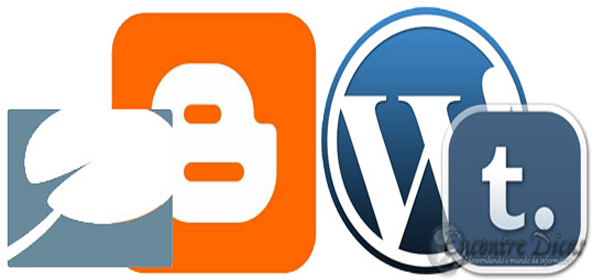Esse comando faz com que sejamos direccionados para o início da página, é como que a nossa bússola de orientação.
Talvez o recurso mais importante que o jaws dispõem e que pode ser-nos muito útil é a pesquisa virtual.
Esse recurso permite localizarmos palavras chave, tal qual como num processador de texto.
Por exemplo:
Partamos do princípio que estamos num jornal, e que clicamos numa notícia em que o título é:
Cegos já podem ver.
Então, se usarmos a pesquisa virtual e se localizarmos a palavra cegos, vamos logo para a notícia que pretendemos.
É sem dúvida um recurso que facilita muito a navegação em páginas de Internet.
Para aceder à pesquisa virtual premimos em conjunto as teclas ctrl+f.
Num site de Internet existem elementos, que se seguirmos uma lógica podemos navegar por entre eles, fazendo com que a navegação seja muito mais fácil e rápida.
Caixas de formulário:
Tal como o nome sugere, tratam-se de caixas de edição onde temos de introduzir informação.
Por exemplo quando queremos utilizar motores de busca, temos de introduzir as palavras que queremos pesquisar numa caixa de formulário, quando fazemos o login, o nome de utilizador e a password são também elementos que têm de ser introduzidos através de caixas de formulário.
No jaws, para navegarmos entre as caixas de formulário utilizamos a letra F.
F, vai para o formulário seguinte, shift+f, vai para o formulário anterior.
Botões.
Botões são, no fundo as ligações onde temos de clicar depois de preenchermos as caixas de formulário.
Para navegar-mos entre os botões utilizamos a letra B.
B, vai para o botão seguinte, shift+b vai para o botão anterior.
Tabelas:
utilizamos a letra T, T, tabela seguinte, shift+t Tabela anterior.
Cabeçalhos:
Utilizamos a letra H: H, cabeçalho seguinte, shift+H Cabeçalho anterior.
Para acedermos há lista de formulários podemos premir em conjunto insert+f6.
Para aceder há lista de links podemos premir em conjunto insert+f7.
Essa Dica foi útil? Deixe seu comentário!